在处理文档时,我们常常会遇到只读的Word文件,这通常是因为文件被设置为只读模式,以防止意外修改,有时我们需要对这些文件进行编辑,本文将详细介绍如何编辑只读的Word文档,并提供一些常见问题及其解答。
理解只读模式
只读模式是一种文件属性,它限制了对文件的写入操作,当一个Word文档被设置为只读时,这意味着用户只能查看和评论文档,而不能对其进行编辑或保存更改,这种模式通常用于保护文档内容不被未经授权的人员修改。
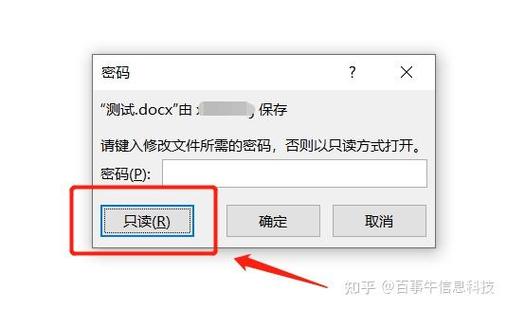
检查文件属性
在尝试编辑只读的Word文档之前,首先需要检查文件的属性,以下是检查步骤:
1、找到要编辑的Word文档。
2、右键点击文件,选择“属性”。
3、在“常规”选项卡中,查看“只读”复选框是否被勾选。
4、如果勾选了“只读”,取消勾选并点击“应用”,然后点击“确定”。
编辑只读的Word文档
即使文件属性中的“只读”复选框未被勾选,Word文档仍然可能处于只读模式,这时,可以尝试以下方法来编辑文档:
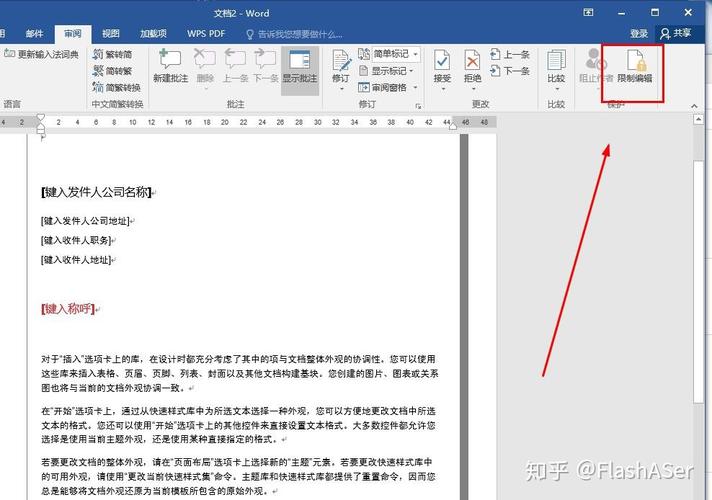
方法1:使用Word的“另存为”功能
1、打开只读的Word文档。
2、点击“文件”菜单,选择“另存为”。
3、在“另存为”对话框中,选择一个新的位置或文件名。
4、点击“保存”,这将创建一个可编辑的副本。
5、关闭原始文档,打开新保存的副本进行编辑。

方法2:使用Word的“保护文档”功能
如果文档被密码保护,可以使用以下步骤解除保护:
1、打开受保护的Word文档。
2、点击“审阅”选项卡下的“限制编辑”。
3、如果文档有密码保护,点击“停止保护”。
4、输入密码(如果知道的话),然后点击“确定”。
5、现在应该可以编辑文档了。
方法3:使用第三方软件
如果上述方法都不奏效,可以考虑使用第三方软件来编辑只读的Word文档,LibreOffice或Google Docs等办公软件可以打开并编辑Word文档。
保存更改
在编辑完只读的Word文档后,记得保存更改,如果是通过“另存为”创建的副本,直接保存即可,如果是解除了保护的原始文档,同样可以直接保存。
相关问答FAQs
Q1: 我无法编辑一个Word文档,它显示为只读,我该怎么办?
A1: 如果Word文档显示为只读,首先检查文件属性中的“只读”复选框是否被勾选,如果被勾选,取消勾选并应用更改,如果问题依旧,尝试使用Word的“另存为”功能创建一个可编辑的副本,或者使用第三方软件如LibreOffice或Google Docs来编辑文档。
Q2: 我忘记了解除Word文档保护的密码,还能编辑文档吗?
A2: 如果忘记了解除Word文档保护的密码,通常情况下是无法编辑文档的,你可以尝试使用一些在线工具或软件来尝试破解密码,不过,这种方法并不总是有效,且可能违反相关法律法规,建议在设置密码时要妥善保管,避免出现这种情况。
各位小伙伴们,我刚刚为大家分享了有关只读的word怎么编辑的知识,希望对你们有所帮助。如果您还有其他相关问题需要解决,欢迎随时提出哦!
内容摘自:https://news.huochengrm.cn/cygs/14510.html
